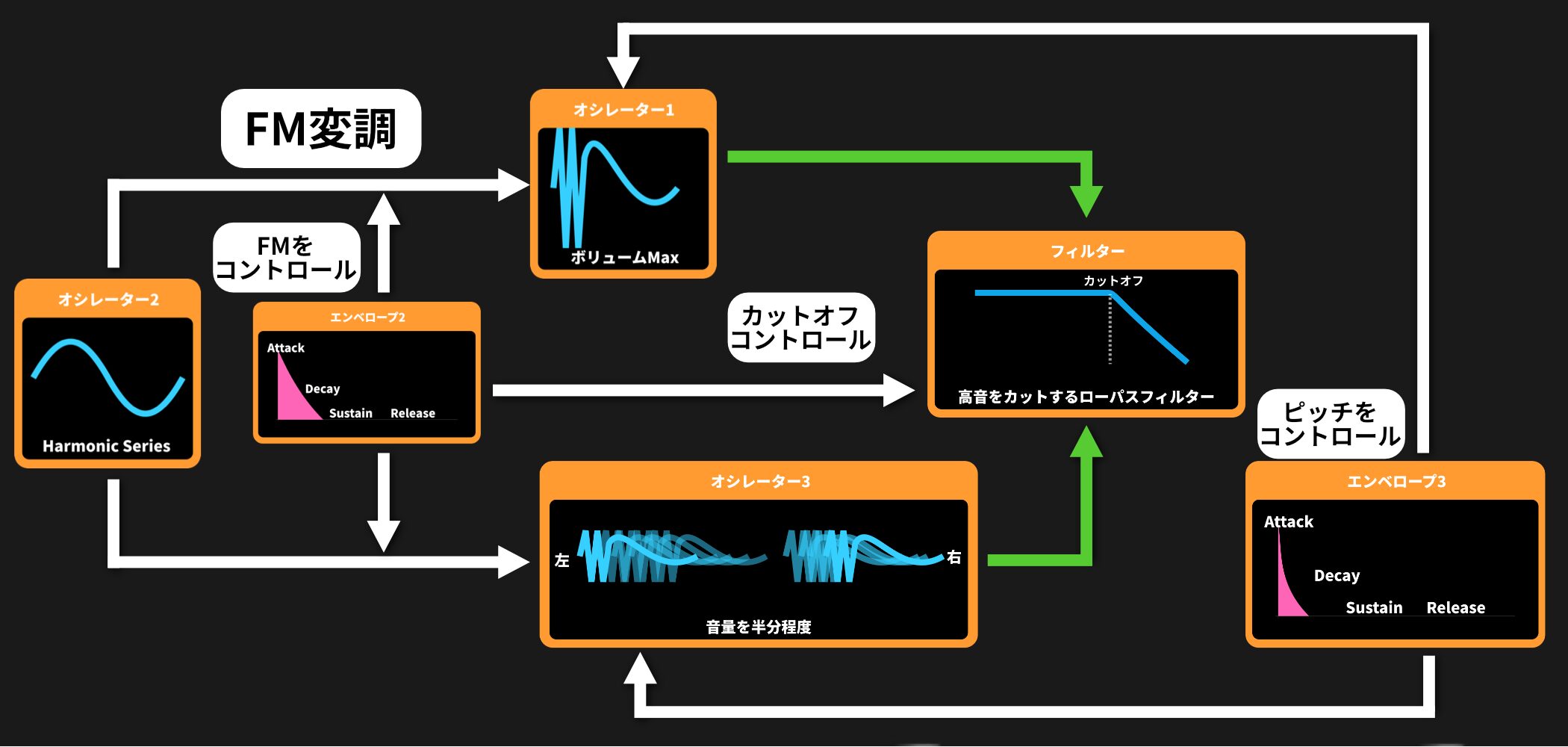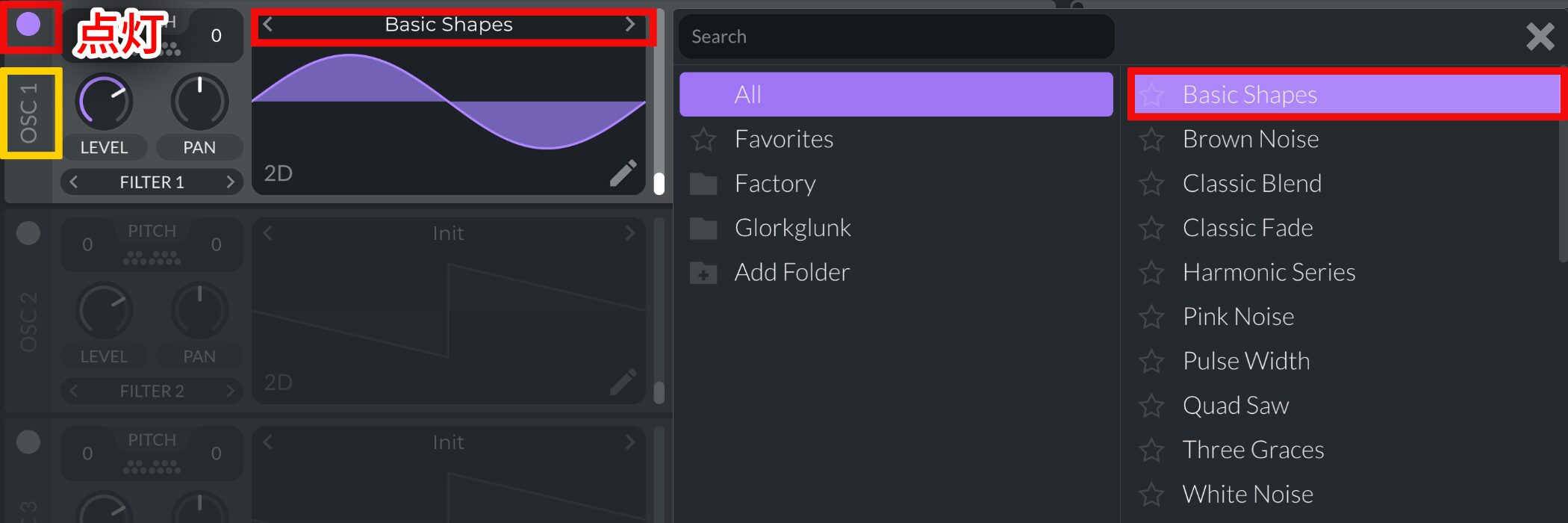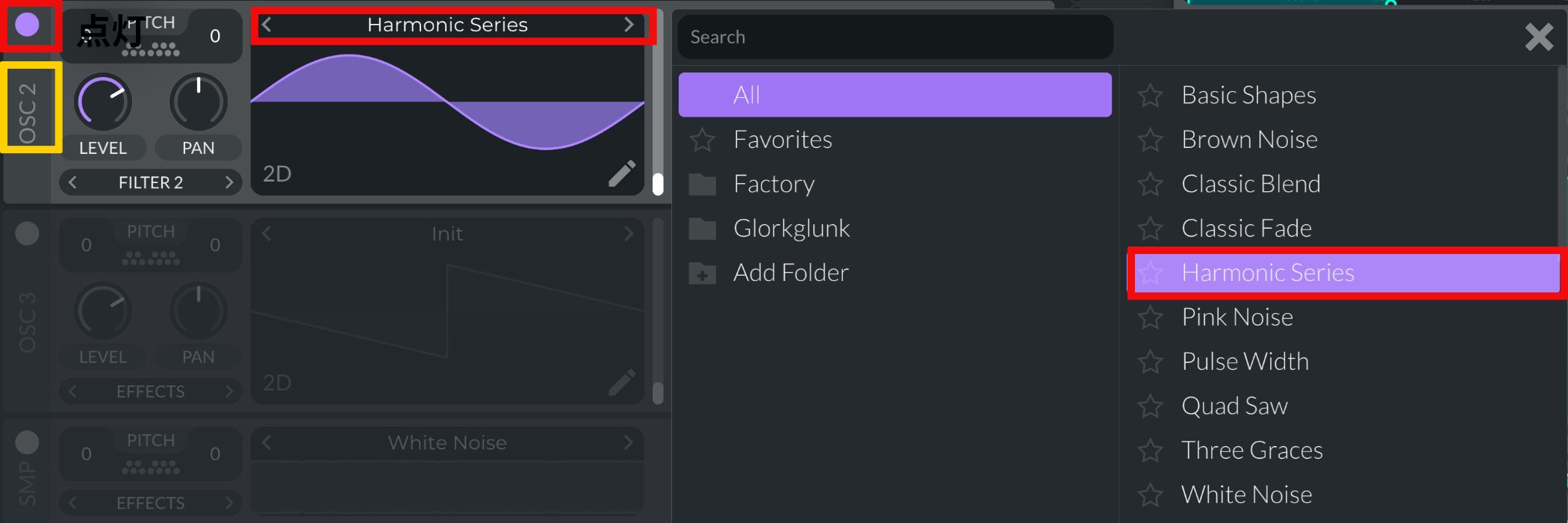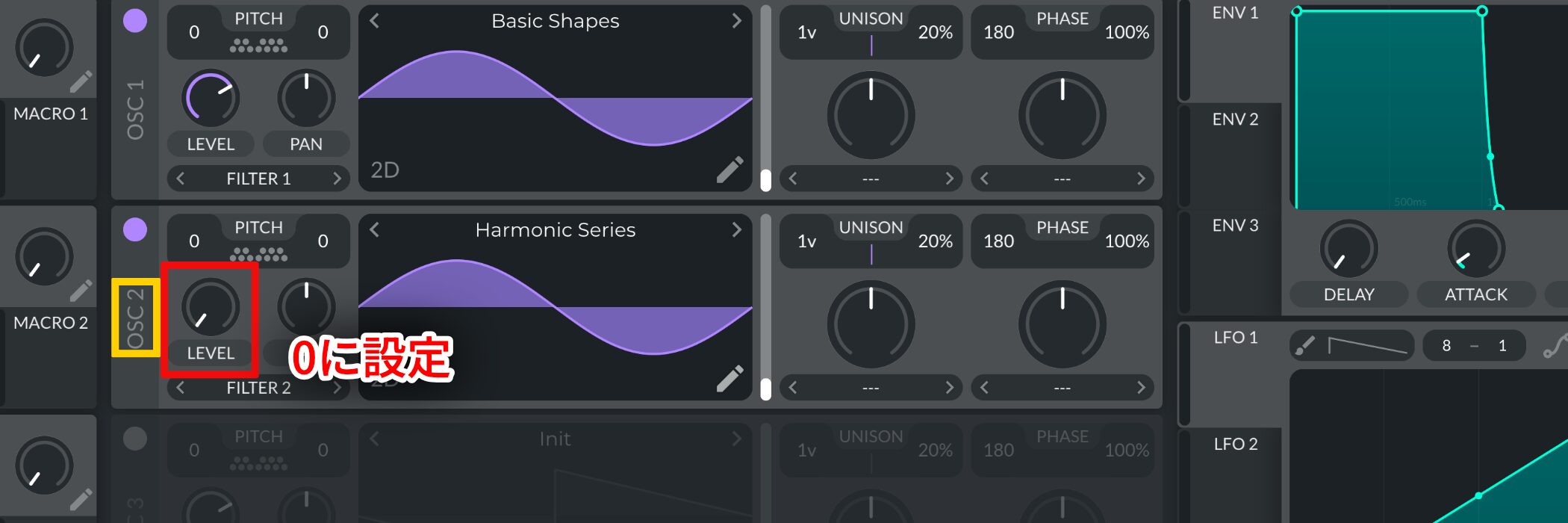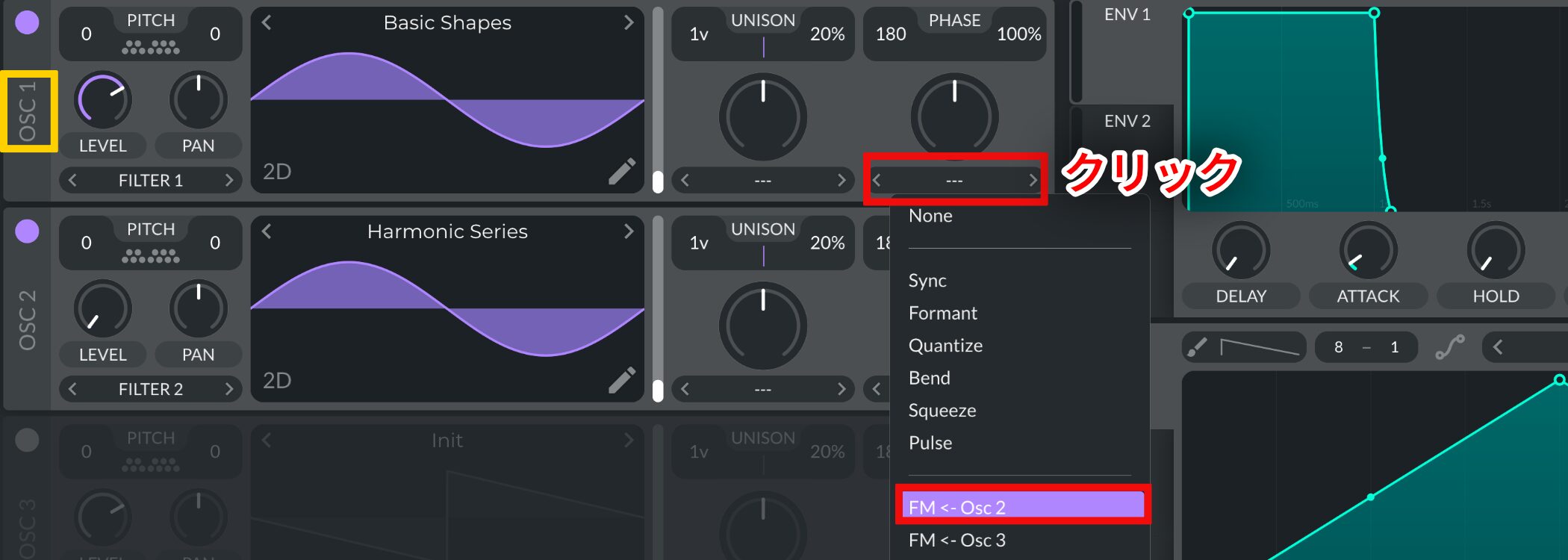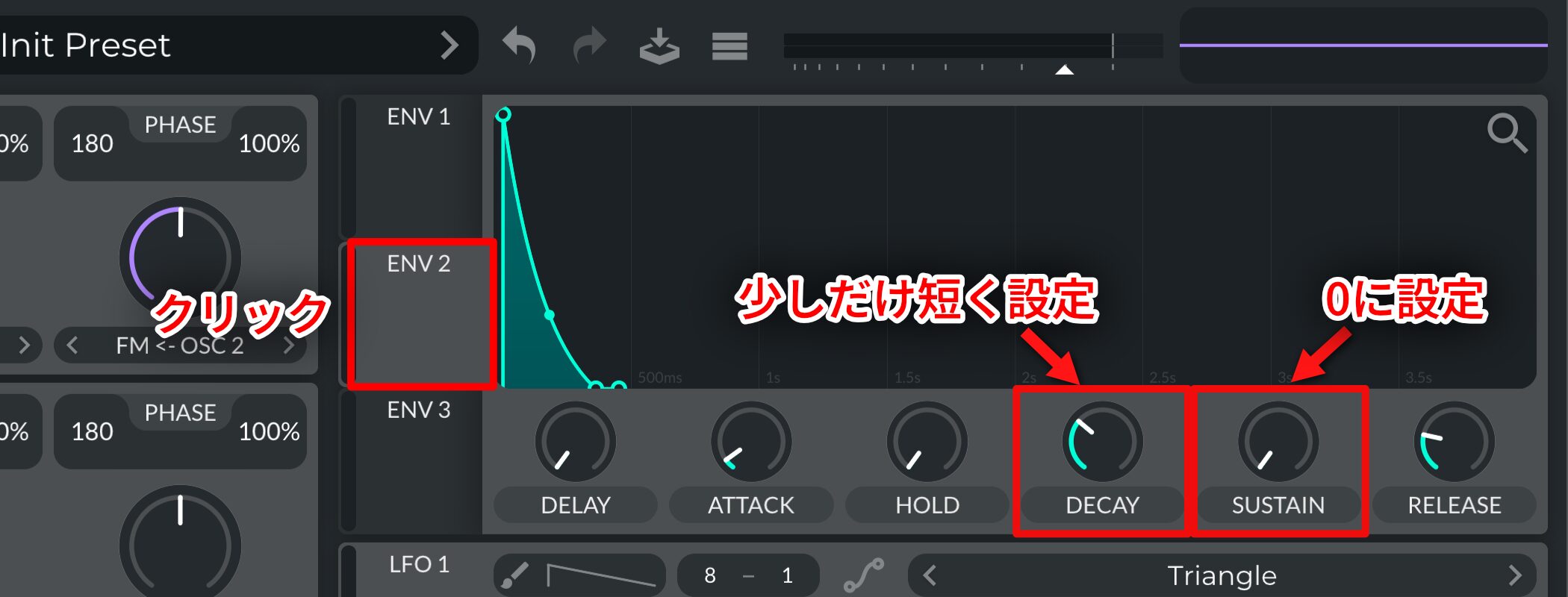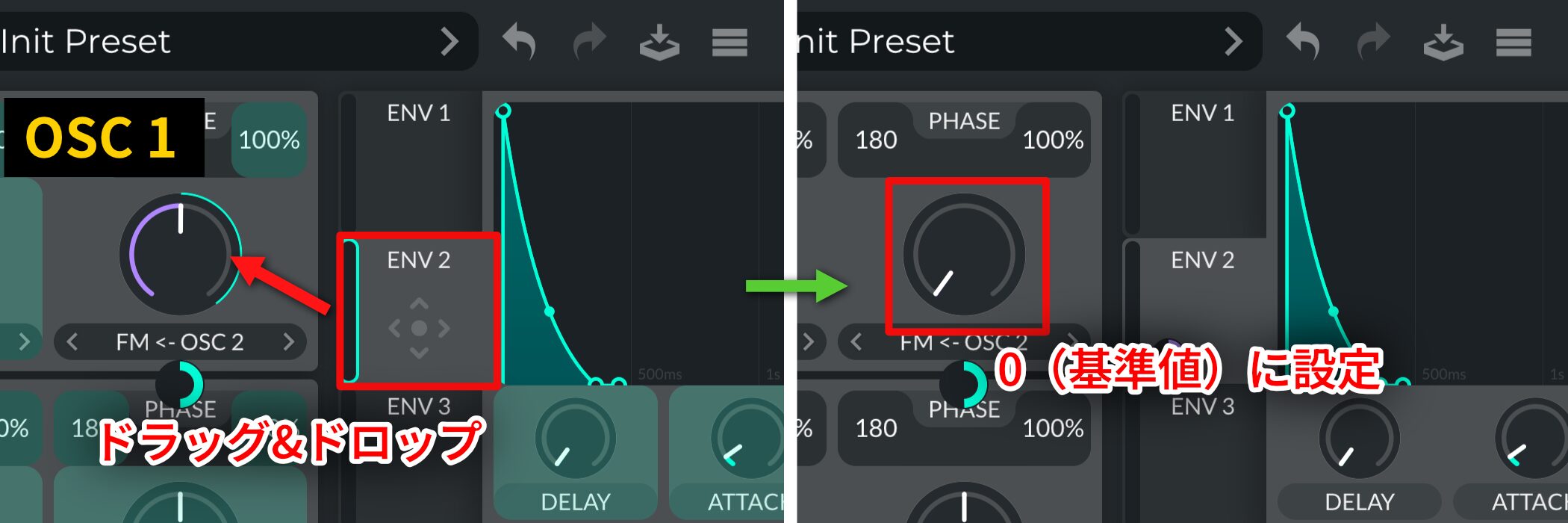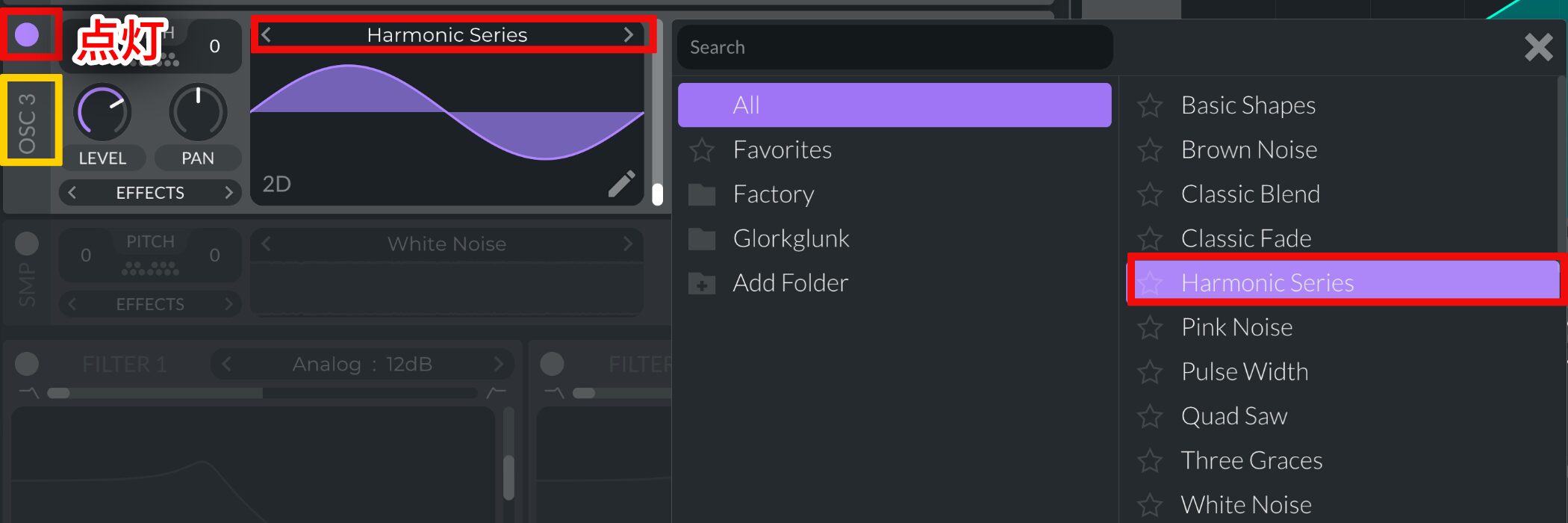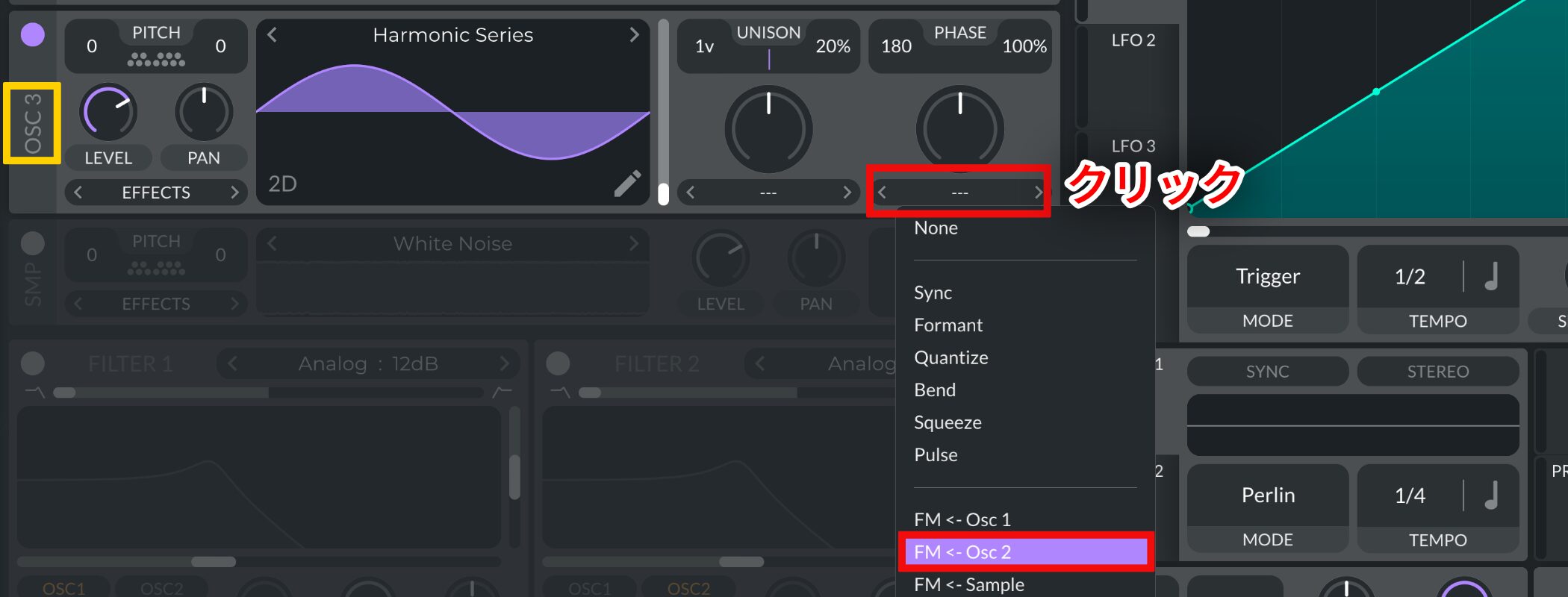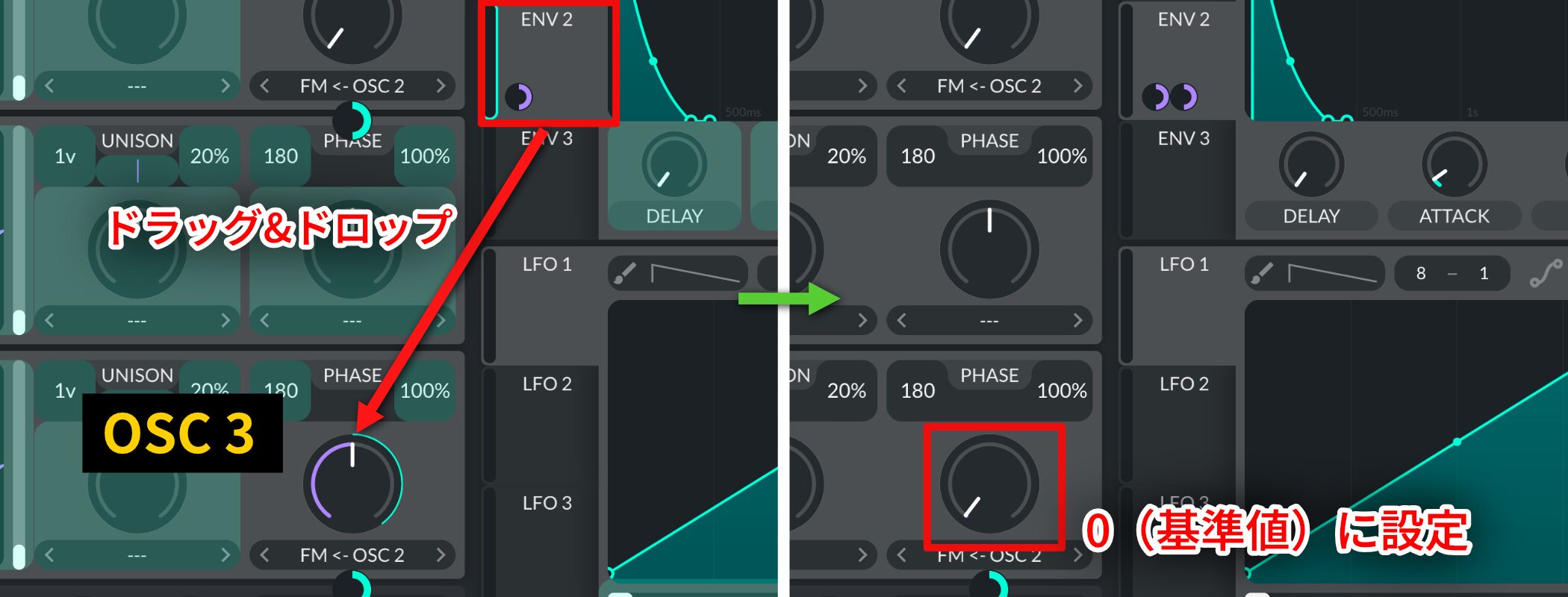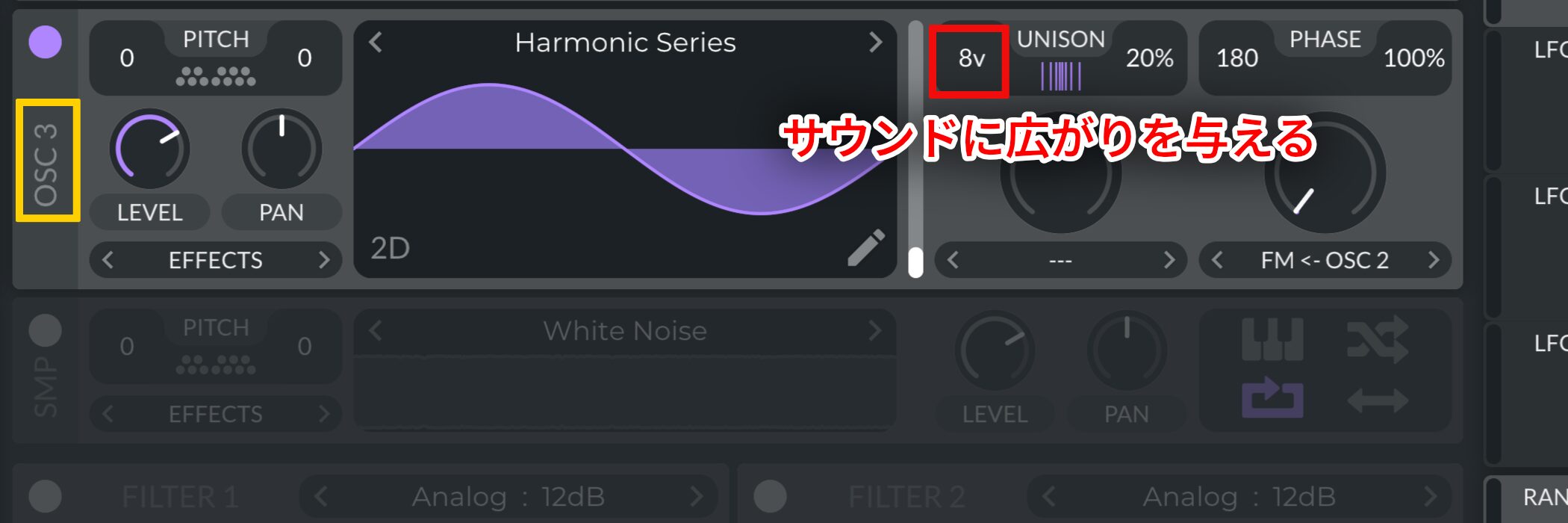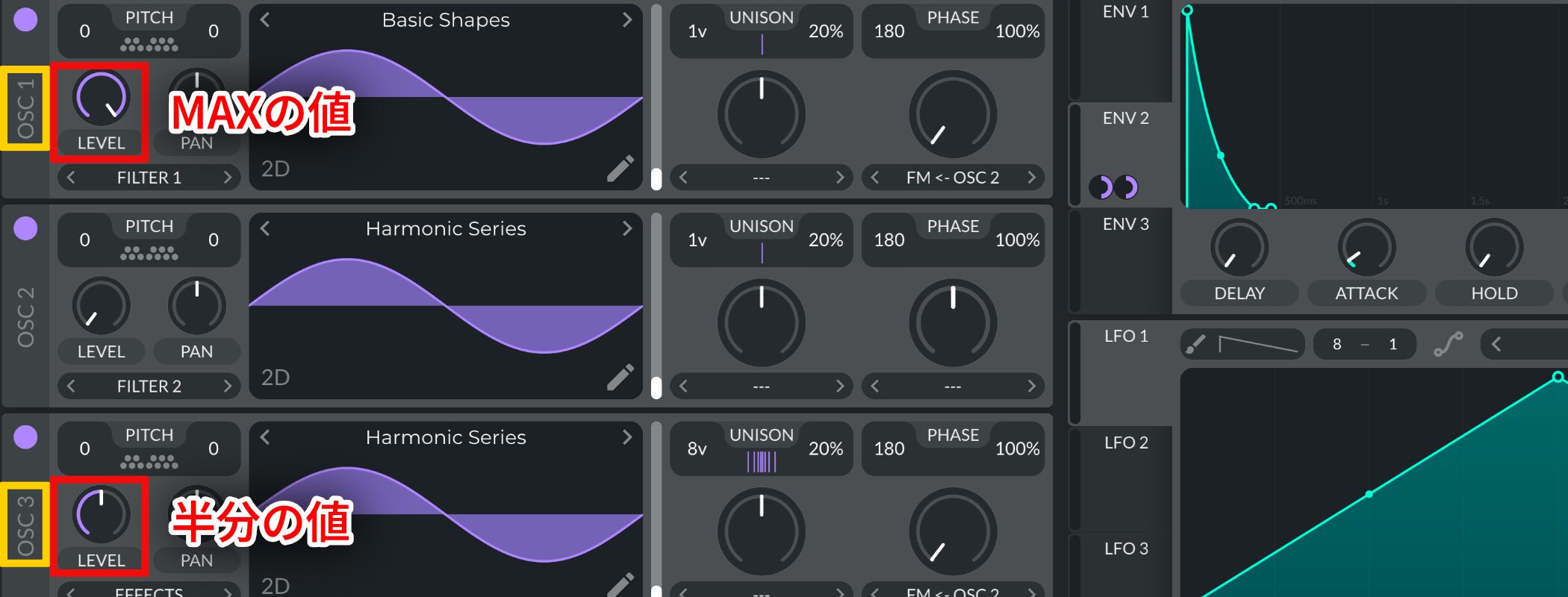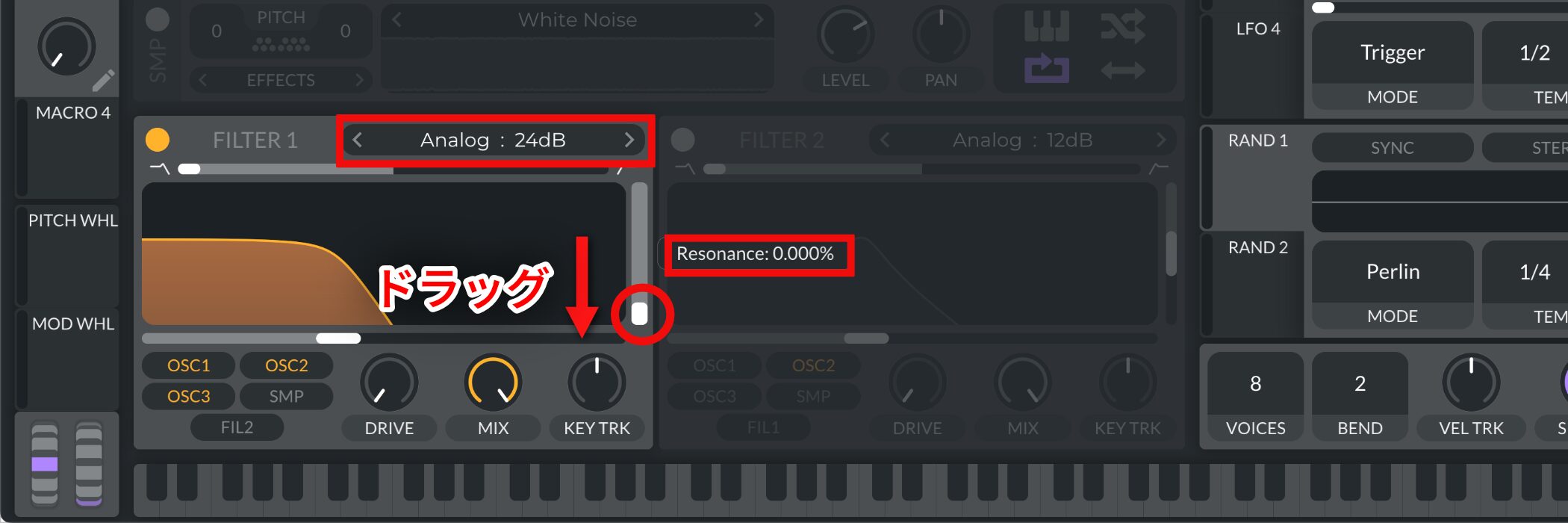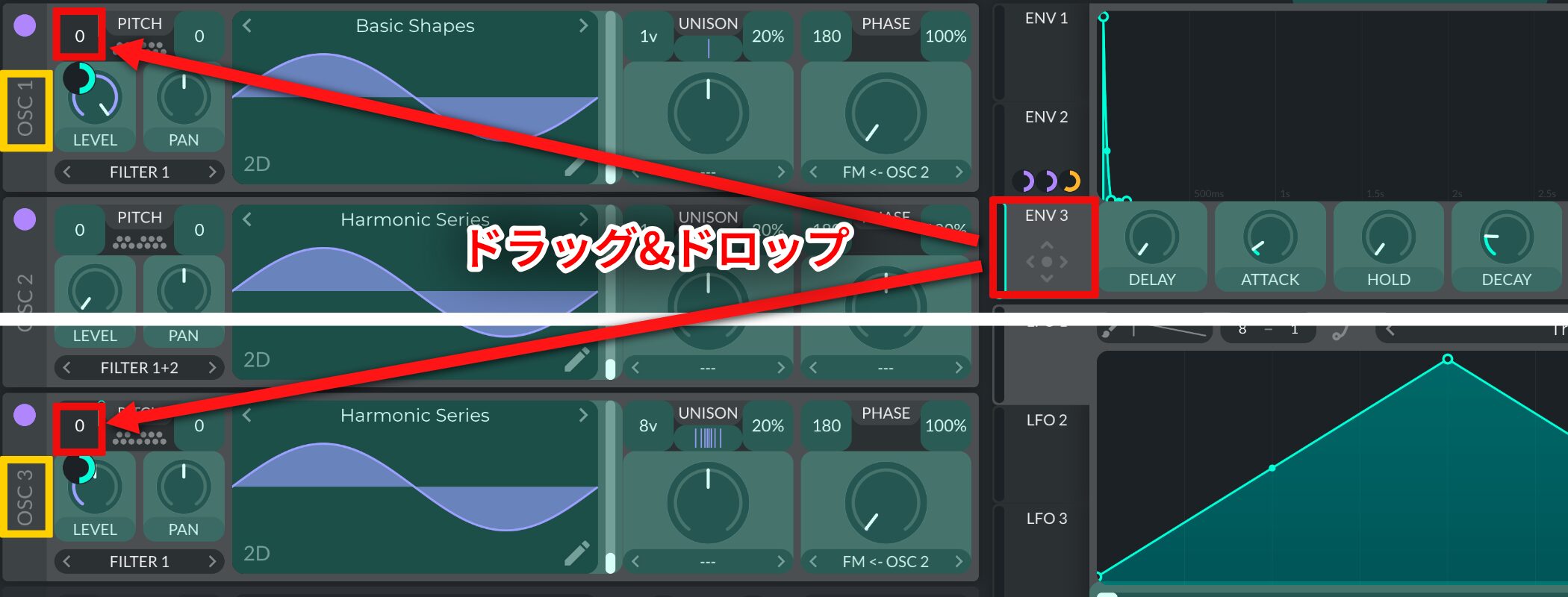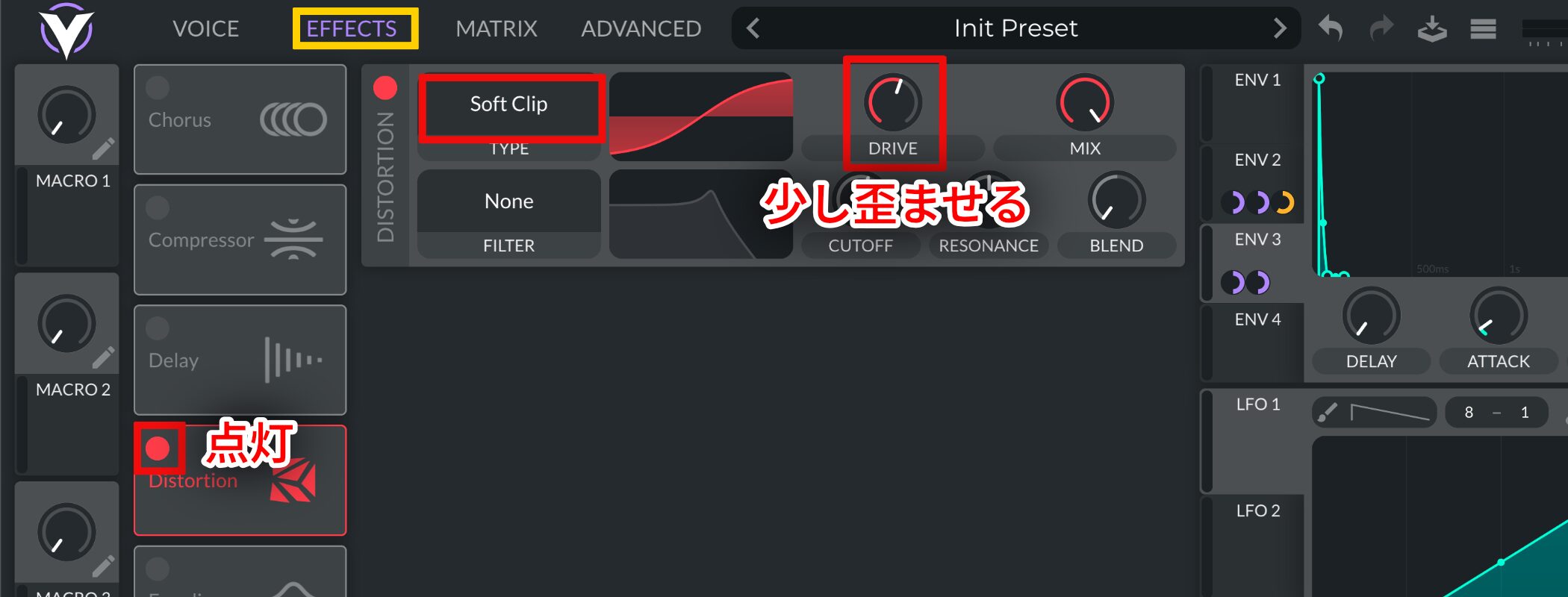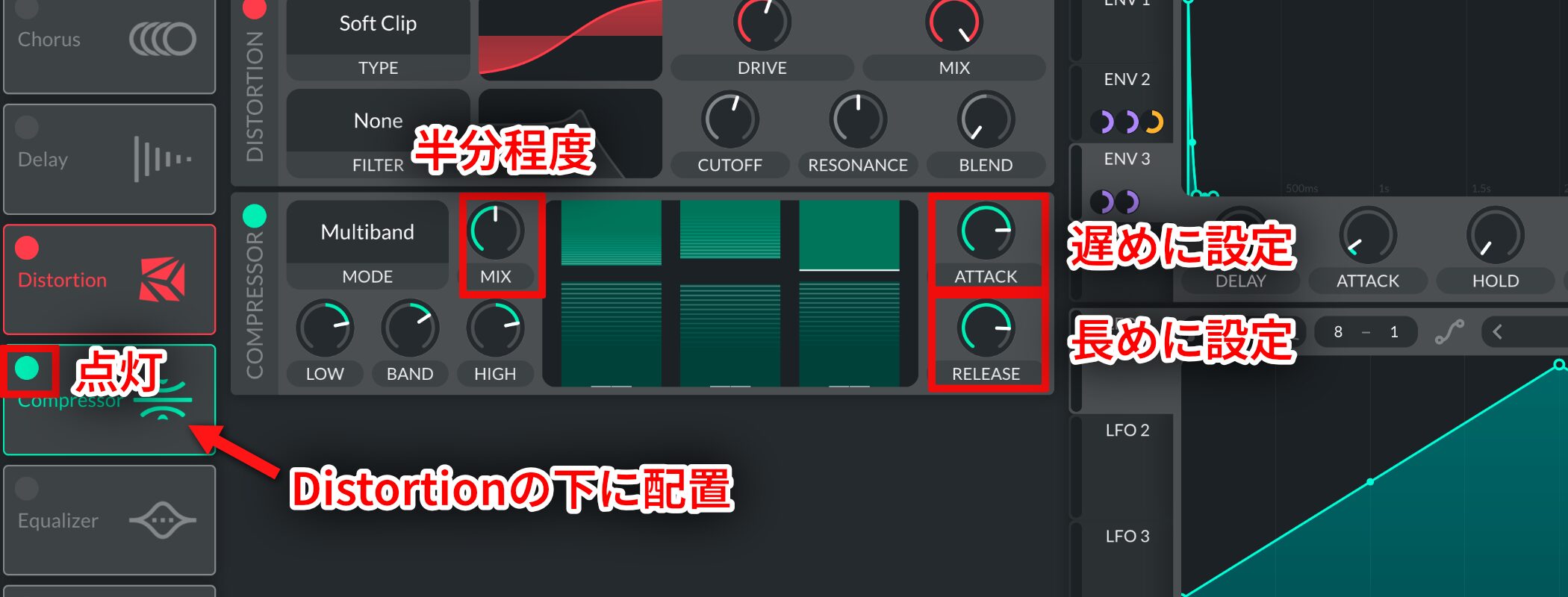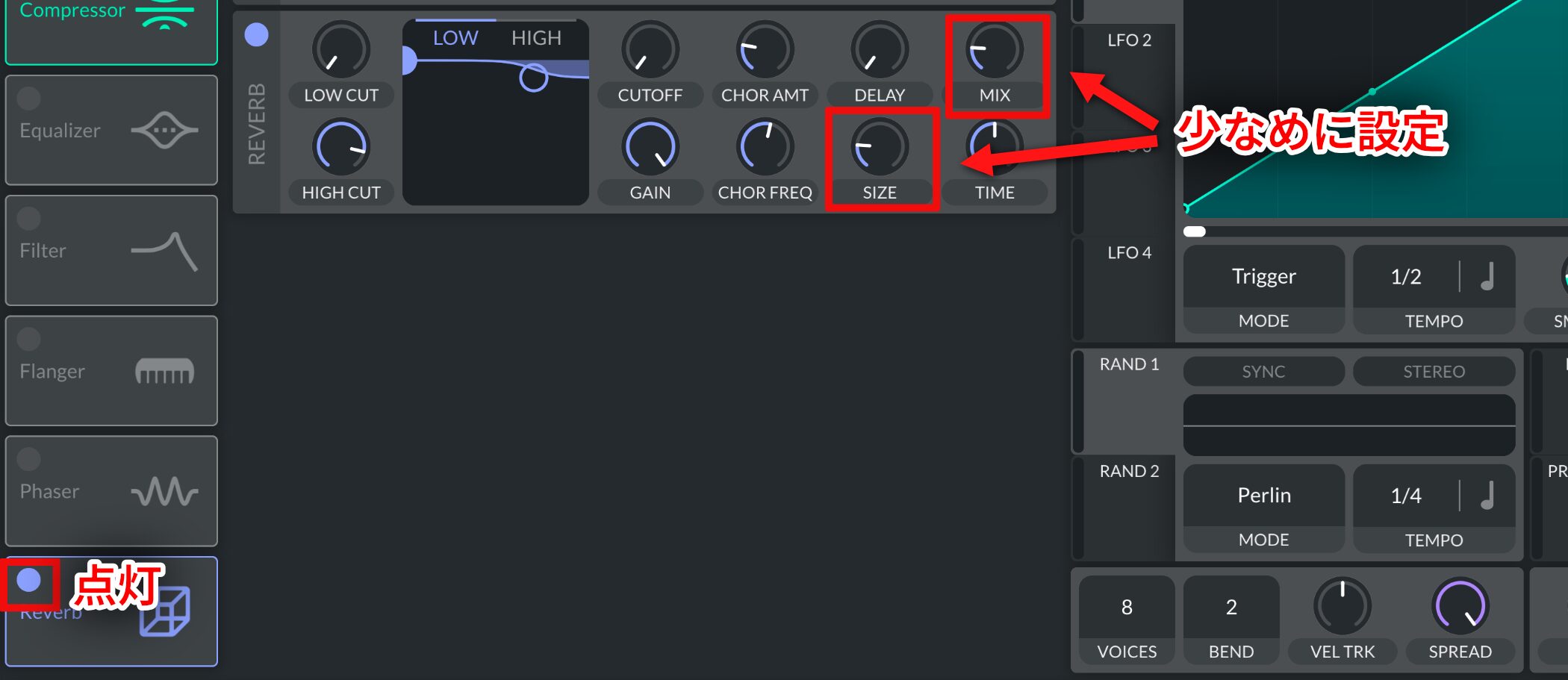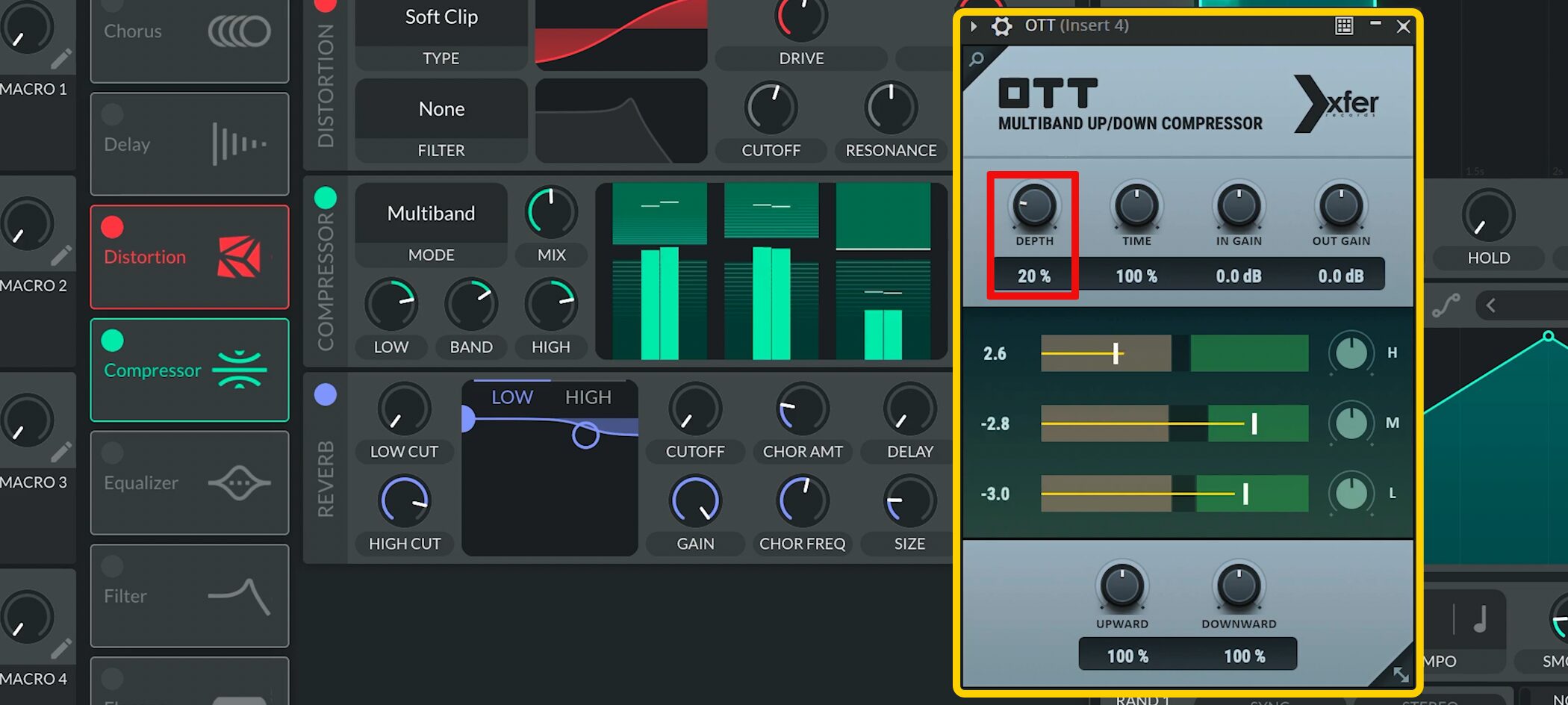Adoの「踊」などで使用されている印象的なベース「Donk Bass」音色レシピ #5 【無料シンセVitalの使い方】
Adoの「踊」風ベースとは?FM変調による金属的質感が特徴
Adoの楽曲「踊」などで使用されている非常に特徴的なベースサウンドは、FM変調を使用したシンセベースです。
金属的で鋭い立ち上がり、そして動的に変化するFM変調が特徴的なこのベースサウンドは、EDMやPops、ボカロ楽曲など幅広いジャンルで活用できる定番音色の1つとなっています。
それでは、サウンドの作り方を解説していきます。
最初に、今回紹介する手順の図解を掲載しておきます。
手順1 : 基本的なFM変調の構造を作る
まず、「OSC(オシレーター)」の設定を行います。
「OSC 1」の波形を「Basic Shapes」に設定し、サイン波を選択します。
次に「OSC 2」を立ち上げ、波形を「Harmonic Series」に設定します。
OSC 2は音を鳴らさずにFMの対象として使用するため、「LEVEL」を0に設定します。
OSC 1のFM設定で「FM<-OSC 2」を選択(オシレーター2を割り当て)します。
これで基本的なFM変調の構造ができました。
手順2 : エンベロープでFMを動的にコントロール
FMのかかる強さをコントロールするため、下記の内容で「ENV 2」を設定します。
- SUSTAIN : 0に設定
- DECAY : 少しだけ短く設定
このENV 2をOSC 1のFMに割り当てます。
これにより、エンベロープで動的なFMサウンドになるため、「Wave Morph」ノブは0(基準値)にしておきましょう。
手順3 : 音の広がりと立ち上がり、フィルター設定
「OSC 3」を立ち上げ、波形を「Harmonic Series」に設定します。
OSC 3のFM設定で「FM<-OSC 2」を選択(オシレーター2を割り当て)します。
ENV 2をOSC 3のFMに割り当てます。
先ほどと同様に「Wave Morph」ノブは0(基準値)にしておきます。
サウンドに広がりを与えるため、OSC 3の「Unison Voices」を8に設定します。
下記のとおり、OSCの「LEVEL」を設定します。
- OSC 1 : MAXの値
- OSC 3 : 半分の値
「FILTER 1」を全てのOSCにアサインします。
「Filter Type」をAnalogの24dBに変更し、「Resonance」を0.000%に設定します。
ENV 2を「Cutoff」に割り当てて、音が鳴ったらフィルターが動作するように設定します。
アタック感を加えるため、下記の内容で「ENV 3」を設定します。
- SUSTAIN : 0に設定
- DECAY : かなり短めに設定
このENV 3をOSC 1とOSC 3の「PITCH」に割り当てます。
これで音の立ち上がりが鋭く印象的になりました。
この時点でOSC 2のWavetableを変更すると大きく音が変わるので、好みのサウンドになるように調節します。
手順4 : エフェクトで仕上げ
「Distortion」を点灯し、TYPEを「Soft Clip」に設定したら、「DRIVE」を少し加え歪ませます。
「Compressor」を点灯し、Distortionの後ろに配置して、下記の内容で設定します。
- ATTACK : 遅めに設定
- RELEASE : 長めに設定
- MIX : 半分程度に設定
「Reverb」を点灯し、「MIX」と「SIZE」を少なめに設定します。
仕上げに「OTT」で「DEPTH」を20%適用して完成です。
ぜひ作り方をマスターして、楽曲に印象的なベースサウンドを取り入れてみてください!
- CATEGORY:
- シンセサイザー レシピ(Vital)